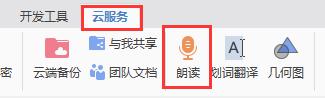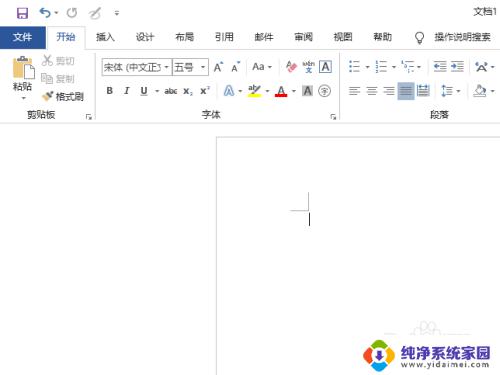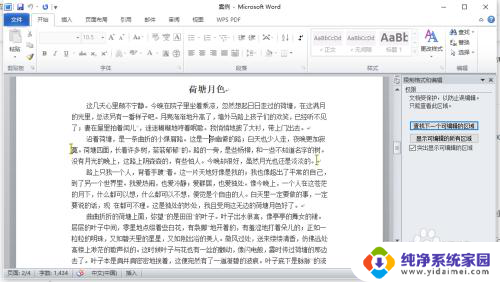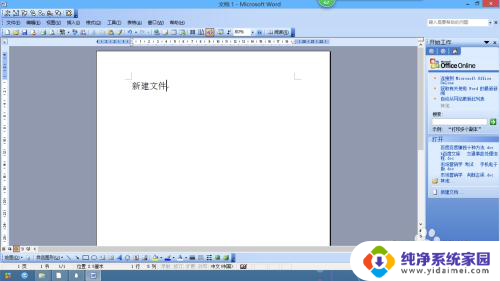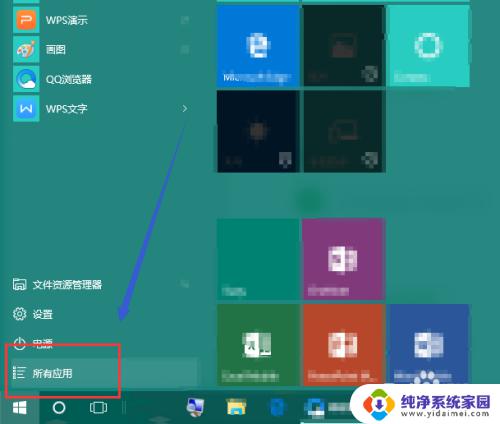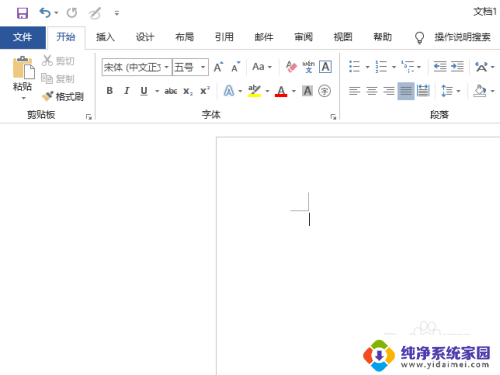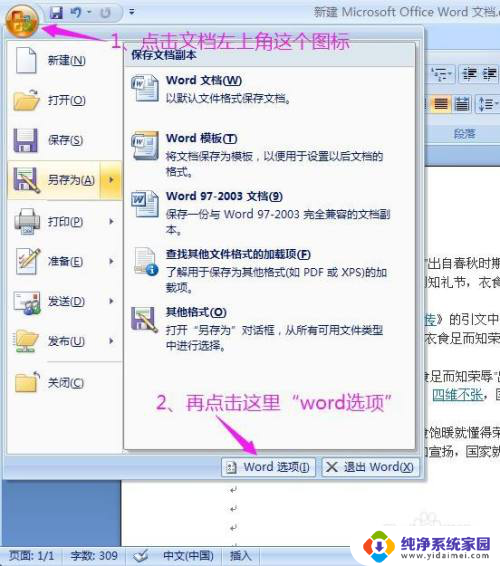word文档转语音 word文本自动朗读软件
随着科技的不断进步,我们的生活变得越来越便利,在现代社会中电子设备发挥着重要的作用,其中包括我们常用的文字处理软件——Word。对于一些视力或阅读障碍的人群来说,阅读Word文档可能会带来一定的困扰。为了解决这个问题,许多开发者研发出了一款名为word文档转语音的软件,它能够自动将Word文本转化为语音并朗读出来。这项技术的出现,为有视力或阅读障碍的人们提供了一个全新的阅读方式,使他们能够更加方便地获取信息和学习知识。不仅如此这项技术也在教育、工作等领域发挥着重要作用,为用户节省了大量的时间和精力。
具体方法:
1.首先打开一篇word文本。
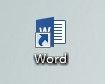
2.打开文件标签,进入选项。
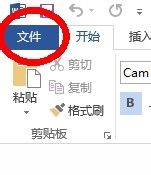
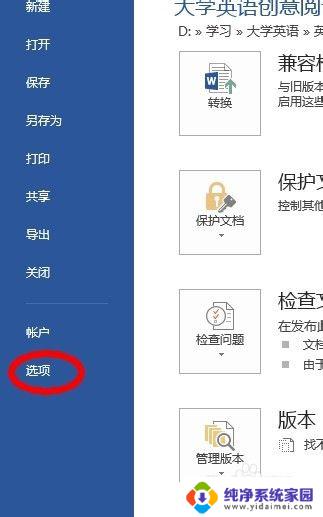
3.进入后,选择自定义功能区。
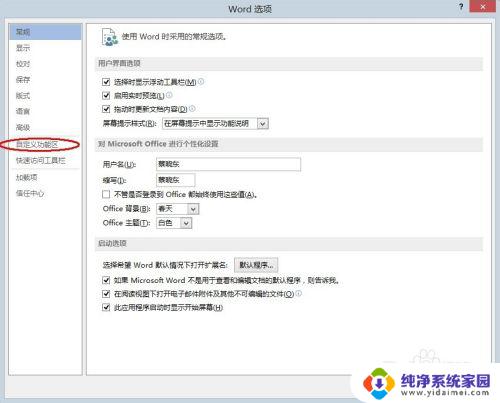
4.选择“不在功能区中的命令 ”,选择“朗读 ”。
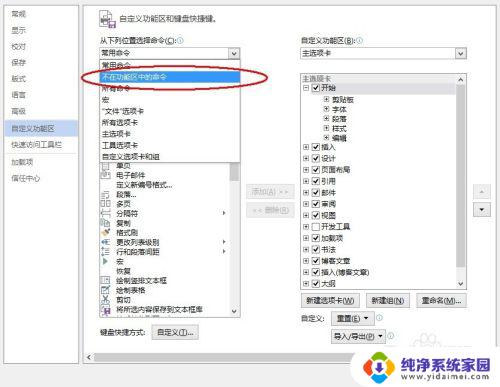
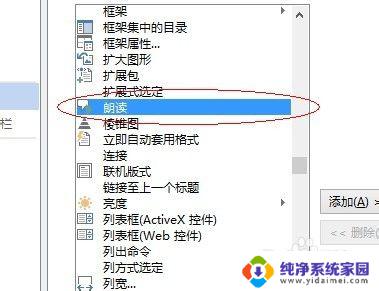
5.在右侧选择“审阅 ”——点击“新建组”。
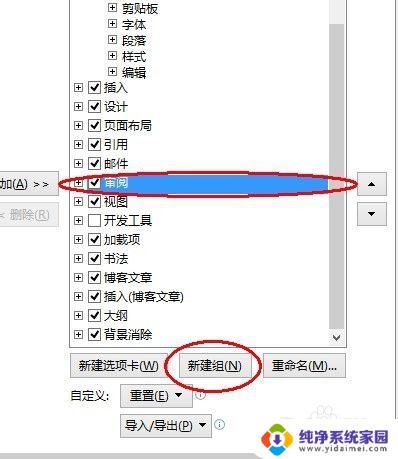
6.点击中间的“添加” ——“确定”

7.回到文本页面,选定自己的一段文本后。点击审阅标签,在右侧点击朗读,就可以听到声音了。(效果还不错哦)。
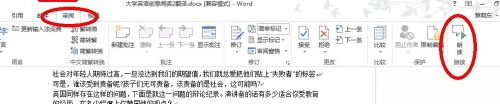
以上是word文档转语音的全部内容,如果您也遇到了这个问题,可以按照我的方法来解决,希望我的方法对您有所帮助。